Sytuacja
Telewizor pracuje pod kontrolą systemu operacyjnego Android. Za pomocą sklepu Google Play można zainstalować dodatkowe aplikacje.
Article Published Date : 2021-06-20
Sytuacja
Telewizor pracuje pod kontrolą systemu operacyjnego Android. Za pomocą sklepu Google Play można zainstalować dodatkowe aplikacje.
Sprawdź, czy:
● na telewizorze jest zarejestrowane konto Google (adres e-mail konta Google);
● telewizor ma stałe połączenie z Internetem;
● oprogramowanie telewizora zostało zaktualizowane do najnowszej dostępnej wersji.
Aby zainstalować aplikacje ze sklepu Google Play, wykonaj następujące czynności:
Po dodaniu konta Google, Google Play Store w menu głównym telewizora można uzyskać dostęp do Sklepu Google Play.
Otwórz menu “Home” za pomocą przycisku na pilocie i przejdź do zakładki aplikacji

Użyj klawiszy strzałek na pilocie, aby przejść do ikony Play Store I naciśnij “OK”, aby wejść do Google Play Store.
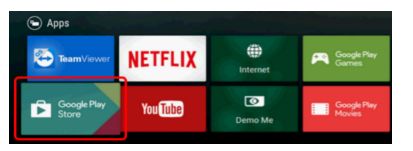
Uwaga: Sklep Google Play jest domyślnie pierwszą ikoną. Jeśli kolejność ikon zmienia się, gdy używane są aplikacje. najczęściej używane aplikacje zostaną przeniesione w lewym górnym rogu.
Przejrzyj aplikacje w sklepie Google Play według kategorii za pomocą przycisków strzałek na pilocie zdalnego sterowania lub znajdź szybko konkretną aplikację za pomocą funkcji wyszukiwania.
Wybierz aplikację w sklepie i naciśnij przycisk „OK” na pilocie zdalnego sterowania. Wybierz opcję „Instaluj” (Install) i naciśnij przycisk „OK” na pilocie zdalnego sterowania, aby pobrać i zainstalować daną aplikację na telewizorze.
Po zakończeniu instalacji aplikację można wybrać w menu Dom (Home), pod pozycją Aplikacje lub [Najlepsze aplikacje i gry] (Top Apps & Games). Aby uruchomić aplikację, należy podświetlić jej ikonę i nacisnąć przycisk „OK” na pilocie zdalnego sterowania.